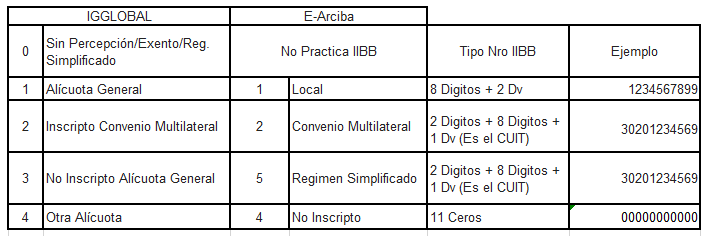1. Cálculo de Percepciones
En este caso tomaremos un Cliente con 2 tipos de Percepciones, una de Capital Federal Alícuota (2%) y otra de Provincia Alícuota (6%). Dicha configuración se registra en Modulo Tablas > Imputaciones de Clientes > Provincias.
Al registrar la factura de venta, el sistema realiza la percepción por las alícuotas configuradas.
1.1. ARCIBA Percepciones
Para realizar la generación de archivos, ingresamos en Exportación de Datos > AFIP > ARCIBA.
Dentro de la parametrización seleccionamos Percepciones, el intervalo de fechas y Capital Federal que es la provincia que deseamos exportar.
Importación en SIAP
SIAP, aplicativo ARCIBA. Ingresamos en el botón retenciones/percepciones > Detalle de retención/percepción > Botón Importar. Se selecciona el archivo y luego el SIAP confirma la carga.
1.2. ARBA Percepciones
Para realizar la generación de archivos, ingresamos en exportación de datos > AFIP > Percepciones Ingresos Brutos > Opciones de Exportación.
- Se parametrizan las fechas del período que se quiere informar
- La provincia a informar
- Si se sube por el sitio web de ARBA o por SIAP
Si la información es quincenal o mensual, el sistema generará un archivo de texto con un nombre que no debe ser modificado ya que conlleva una serie de datos insertada.
Por ejemplo, CUIT del informante, Año, Mes, Quincena, Código Actividad.
El archivo que nos devuelve el sistema trae solo la información de BS.AS.
20-00009163-510/07/2012FA000000000002000002000.0000000120.00A
Acto seguido se realiza la encriptación que solicita ARBA del archivo para importarlo en el aplicativo On-Line.
Importación en ARBA
ARBA exige algunos procesos más para terminar de informar. Cabe aclarar que este proceso se realiza tanto para percepciones como para retenciones.
Estos pasos se encuentran en los instructivos proporcionados por ARBA:
Se debe comprimir a extensión “.zip” el archivo generado por el IG Global
Ese nuevo archivo comprimido debe procesarse en el programa “GenHash” que es proporcionado por ARBA. Se selecciona el archivo comprimido y se genera Hash.
Una vez procesado allí, el archivo está disponible para subirlo a la página web de ARBA.
2. Cálculo de Retenciones
Al momento de realizar el pago, es cuando el sistema realiza la retención, esta es por pago, en otras palabras si y solo si el pago supera el mínimo no imponible de la provincia en cuestión se calcula la retención de la provincia con la alícuota a saber.
Cabe mencionar que si bien la retención esta ligada a la provincia de pago, se puede ser agente de retención de una o más jurisdicciones por el concepto de territorialidad.
Si ingresamos un pago para un proveedor que posee imputaciones cargadas para dos provincias por alícuotas de: 3.5% para CABA, 2% por Buenos Aires y 2.5% por Santa Fe
–Se puede observar dentro de Tablas > Gestiones > Compras > Imputaciones de Proveedores > Provincias-, siendo los mínimos no imponibles $100, $400 y $4000 respectivamente
En Modulo Tablas > Gestiones > General > Provincias, tenemos el siguiente caso.
Ingresamos en Pagos > Liquidación > cargamos los comprobantes, luego ingresamos al botón retenciones:
En sí la estructura del pago toma para cada una de las facturas ingresadas el importe de la retención acorde a los parámetros ingresados. Cada uno de estos comprobantes al estar el pago sobre el mínimo de las provincias de CABA y Buenos Aires realiza la retención; como podemos observar en el cuadro de más arriba concreta el cálculo para todos aquellos comprobantes que estén dentro de este pago el cual supera los mínimos de dos de las provincias.
Al momento de imprimir el formulario del Pago, por un lado la Liquidación, tiene ambas Retenciones y cada una de las facturas.
2.1. ARCIBA Retenciones
Para realizar la generación de archivos, ingresamos en Módulo Exportación de Datos > AFIP > ARCIBA. Cargamos el nombre del archivo y seleccionamos la parametrización ingresando en el botón opciones de exportación. Luego procedemos a exportar
Importación en SIAP
Se procede a cargar en el SIAP, con igual procedimiento que el punto 1.1. Véase para tal indicación el punto antes citado, ya que el procedimiento es similar.
2.2. ARBA Retenciones
Para realizar la generación de archivos, ingresamos en Exportación de Datos > AFIP > Retenciones Ingresos Brutos. Ingresando en opciones de exportación seleccionamos el formato para la aplicación online de ARBA, generamos el archivo. El cual nos trae la línea correspondiente al comprobante de retención de ARBA.
20-00024125-410/07/201200010000450600000012,00A
Importación en ARBA
Se procede a cargar en ARBA Online, con igual procedimiento que el punto 1.2. Véase para tal indicación el punto antes citado, ya que el procedimiento es similar.
Consideraciones